解决路由器已连接但无法上网问题的方法(排除故障、优化设置)
游客 2024-07-26 14:25 分类:电子常识 127
随着互联网的普及,路由器成为了家庭和办公室必备的网络设备。然而,在使用过程中,我们有时会遇到路由器已连接但无法上网的问题,这给我们的日常生活和工作带来了很大的困扰。本文将为您介绍一些解决这个问题的方法,帮助您轻松畅享网络连接。
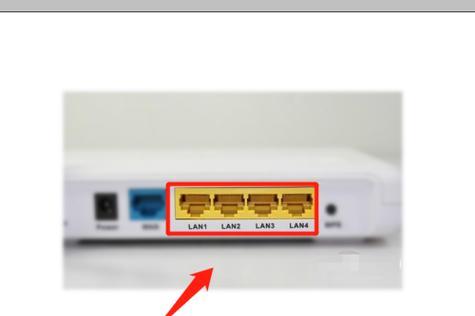
检查电源和连接线路
在解决路由器无法上网的问题时,首先要确保电源和连接线路没有问题。可以检查一下路由器的电源是否正常插入插座,并且确认连接线路没有松动或损坏。
重启路由器
有时,路由器会出现一些临时性的问题,通过重启路由器可以尝试解决。可以先将路由器关机,待其完全断电后再重新开机。
检查宽带账号和密码
在使用路由器连接网络时,有些人可能会将宽带账号和密码填写错误,导致无法上网。可以检查一下宽带账号和密码是否正确,并尝试重新输入。
检查IP地址分配
路由器在连接互联网时会自动分配IP地址,如果IP地址分配出现问题,也可能导致无法上网。可以进入路由器的管理界面,检查IP地址分配的设置,并尝试重新配置或恢复默认设置。
检查DNS服务器设置
DNS服务器负责将域名解析成IP地址,如果DNS服务器设置有问题,也会影响网络连接。可以进入路由器的管理界面,检查DNS服务器的设置,并尝试更换其他可靠的DNS服务器。
排除无线信号干扰
如果使用的是无线网络连接,可能会受到其他无线设备的信号干扰。可以尝试将路由器的无线信号频道调整到与其他设备不冲突的频段。
更新路由器固件
路由器固件是控制其运行的软件,如果固件版本过旧或存在BUG,也可能导致无法上网。可以访问路由器厂商的官方网站,下载最新的固件,并进行更新。
检查路由器设置
有时候路由器的设置可能出现问题,比如未启用DHCP功能或设置了不正确的网关地址。可以进入路由器的管理界面,仔细检查路由器的各项设置,并根据需要进行调整。
清除缓存和重置网络设置
在解决路由器连接问题时,清除设备缓存和重置网络设置也是一种常用的方法。可以尝试清除浏览器缓存、重启电脑或移动设备,并重新配置网络连接。
更换网线
有时,路由器连接不上网的原因可能是网线本身损坏或老化。可以尝试更换其他可靠的网线,看看是否能够解决问题。
检查路由器硬件问题
如果排除了以上方法仍无法解决问题,可能是路由器硬件出现了故障。可以联系路由器厂商的客服,寻求专业的帮助和维修服务。
重新配置路由器
如果以上方法都没有起作用,可以尝试重新配置路由器。将路由器恢复到出厂设置,然后按照厂商提供的配置指南重新进行设置。
寻求专业帮助
如果您不熟悉网络设置或无法解决问题,可以寻求专业的网络技术支持。可以联系网络服务提供商或专业的IT技术人员,寻求他们的帮助和建议。
保持网络设备更新和维护
为了避免类似问题的发生,建议定期更新和维护网络设备。可以定期检查路由器固件更新、清理设备缓存、优化网络设置等,以保持网络连接的稳定性和性能。
路由器已连接但无法上网的问题可能有很多原因,但我们可以通过检查电源和连接线路、重启路由器、检查宽带账号和密码等简单的方法解决大部分问题。如果问题持续存在,我们可以尝试进一步排除故障、优化设置,或者寻求专业帮助。保持网络设备的更新和维护也是预防问题的重要措施,以确保我们能够畅享稳定可靠的网络连接。
路由器已连接但无法上网的原因及解决方法
在日常生活中,我们离不开互联网,而无法上网的问题常常困扰着我们。尤其是当路由器已经连接好但却无法上网时,更是让人苦恼。本文将为大家深入探讨这个问题的原因,并提供一些解决方法,帮助读者顺利解决路由器连接不可上网的难题。
1.无线信号强度不足:路由器连接成功后,如果无线信号强度不足,可能会导致无法上网。要解决这个问题,可以尝试将路由器位置调整到更靠近设备的地方,或者增加信号扩展器来扩大信号覆盖范围。
2.路由器设置问题:有时,路由器的设置可能出现问题,导致无法上网。检查路由器的设置,确保网络名称(SSID)和密码正确输入,并且DHCP(动态主机配置协议)功能已经启用。
3.网络故障:有时候,网络供应商或者宽带服务商出现故障,可能导致路由器无法连接互联网。可以尝试重启路由器和宽带调制解调器,或者联系网络供应商寻求帮助。
4.IP地址冲突:如果在局域网中有多个设备使用相同的IP地址,可能会导致无法上网。解决这个问题,可以通过更改设备的IP地址或者在路由器的管理界面中设置静态IP来避免冲突。
5.DNS设置问题:DNS(域名系统)是将域名转换为IP地址的系统,如果DNS设置有问题,可能导致无法上网。可以尝试更改DNS服务器地址为公共DNS服务器(如谷歌DNS或者OpenDNS)来解决问题。
6.路由器固件过时:过时的路由器固件可能存在一些漏洞或者不稳定的问题,导致无法正常连接互联网。检查路由器的固件版本,并在需要时更新到最新版本。
7.MAC地址过滤:某些路由器支持MAC地址过滤功能,如果此功能开启且未添加设备的MAC地址到允许列表中,可能导致设备无法连接互联网。检查路由器设置,确保设备的MAC地址被添加到允许列表中。
8.安全软件阻止:防火墙或杀毒软件有时会阻止设备与互联网的连接,导致无法上网。检查安全软件的设置,确保设备的网络访问被允许。
9.路由器硬件问题:如果路由器出现硬件故障,可能导致无法上网。可以尝试重启路由器,或者将路由器恢复到出厂设置来解决问题。
10.路由器带宽限制:有些路由器支持带宽限制功能,如果该功能被启用并设置了较低的带宽限制,可能导致设备无法正常访问互联网。检查路由器设置,确保带宽限制适当设置。
11.路由器冲突:如果在同一网络中使用多个路由器,可能会导致冲突,从而无法上网。检查网络中的路由器数量,并确保它们正确配置以避免冲突。
12.网络设备故障:有时候,设备本身的问题可能导致无法连接互联网。尝试将设备连接到其他网络,并检查是否能够正常访问互联网,以确定问题是设备本身还是网络设置引起的。
13.路由器过热:长时间运行或者放置在密闭空间中,可能会导致路由器过热。过热的路由器可能会导致性能下降或者无法正常连接互联网。确保路由器放置在通风良好的位置,并定期清洁路由器散热口。
14.路由器被攻击:有时,路由器可能遭到黑客攻击,导致无法连接互联网。提高路由器的安全性,例如更改默认的管理密码、启用防火墙等,可以减少被攻击的风险。
15.重启路由器:如果以上方法都无法解决问题,最后一招是尝试重启路由器。有时候,简单的重启可以解决临时的连接问题。
当路由器已连接但无法上网时,我们可以从信号强度、设置问题、网络故障、IP地址冲突、DNS设置、固件更新等多个方面进行排查和解决。如果以上方法都无效,可以考虑联系网络供应商或者技术支持部门寻求进一步的帮助。
版权声明:本文内容由互联网用户自发贡献,该文观点仅代表作者本人。本站仅提供信息存储空间服务,不拥有所有权,不承担相关法律责任。如发现本站有涉嫌抄袭侵权/违法违规的内容, 请发送邮件至 3561739510@qq.com 举报,一经查实,本站将立刻删除。!
相关文章
- 探究家庭网络连接但不可以上网的原因(解析网络问题的根源) 2024-12-05
- 网络已连接但无法上网怎么办(解决网络连接问题的有效方法与技巧) 2024-06-11
- 解决电脑路由器无法上网的问题(排查和解决网络连接故障) 2024-06-10
- 如何解决无线已连接但不可以上网问题(诊断和解决无法上网的常见问题) 2024-06-08
- 解决网络已连接但不可上网的问题(应对网络连接问题的有效方法) 2024-04-24
- 最新文章
-
- 如何使用cmd命令查看局域网ip地址?
- 电脑图标放大后如何恢复原状?电脑图标放大后如何快速恢复?
- win10专业版和企业版哪个好用?哪个更适合企业用户?
- 笔记本电脑膜贴纸怎么贴?贴纸时需要注意哪些事项?
- 笔记本电脑屏幕不亮怎么办?有哪些可能的原因?
- 华为root权限开启的条件是什么?如何正确开启华为root权限?
- 如何使用cmd命令查看电脑IP地址?
- 谷歌浏览器无法打开怎么办?如何快速解决?
- 如何使用命令行刷新ip地址?
- word中表格段落设置的具体位置是什么?
- 如何使用ip跟踪命令cmd?ip跟踪命令cmd的正确使用方法是什么?
- 如何通过命令查看服务器ip地址?有哪些方法?
- 如何在Win11中进行滚动截屏?
- win11截图快捷键是什么?如何快速捕捉屏幕?
- win10系统如何进行优化?优化后系统性能有何提升?
- 热门文章
-
- 拍照时手机影子影响画面怎么办?有哪些避免技巧?
- 笔记本电脑膜贴纸怎么贴?贴纸时需要注意哪些事项?
- win10系统如何进行优化?优化后系统性能有何提升?
- 电脑图标放大后如何恢复原状?电脑图标放大后如何快速恢复?
- 如何使用ip跟踪命令cmd?ip跟踪命令cmd的正确使用方法是什么?
- 华为root权限开启的条件是什么?如何正确开启华为root权限?
- 如何使用cmd命令查看局域网ip地址?
- 如何使用cmd命令查看电脑IP地址?
- 如何通过命令查看服务器ip地址?有哪些方法?
- 如何使用命令行刷新ip地址?
- win10专业版和企业版哪个好用?哪个更适合企业用户?
- 创意投影相机如何配合手机使用?
- 电脑强制关机后文件打不开怎么办?如何恢复文件?
- win11截图快捷键是什么?如何快速捕捉屏幕?
- 如何在Win11中进行滚动截屏?
- 热评文章
-
- 国外很火的手游有哪些?如何下载和体验?
- 2023最新手游推荐有哪些?如何选择适合自己的游戏?
- 盒子游戏交易平台怎么用?常见问题有哪些解决方法?
- 女神联盟手游守护女神全面攻略?如何有效提升女神守护能力?
- 三国杀年兽模式怎么玩?攻略要点有哪些?
- 流星蝴蝶剑单机版怎么玩?游戏常见问题有哪些解决方法?
- 牧场物语全系列合集大全包含哪些游戏?如何下载?
- 穿越火线挑战模式怎么玩?有哪些技巧和常见问题解答?
- CF穿越火线战场模式怎么玩?有哪些特点和常见问题?
- 冒险王ol手游攻略有哪些?如何快速提升游戏技能?
- 王者荣耀公孙离的脚掌是什么?如何获取?
- 密室逃脱绝境系列8怎么玩?游戏通关技巧有哪些?
- 多多云浏览器怎么用?常见问题及解决方法是什么?
- 密室逃脱2古堡迷城怎么玩?游戏通关技巧有哪些?
- 密室逃脱绝境系列9如何通关?有哪些隐藏线索和技巧?
- 热门tag
- 标签列表
- 友情链接
